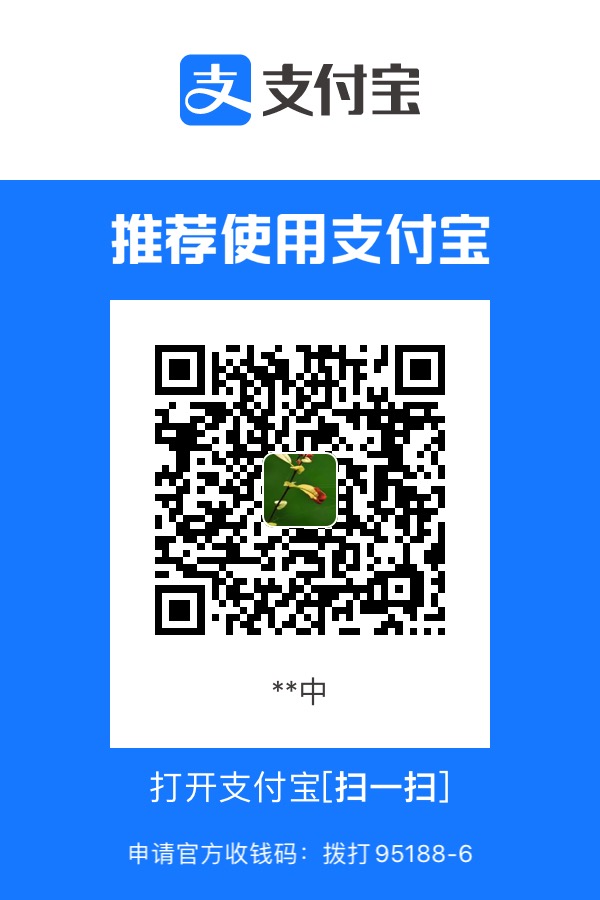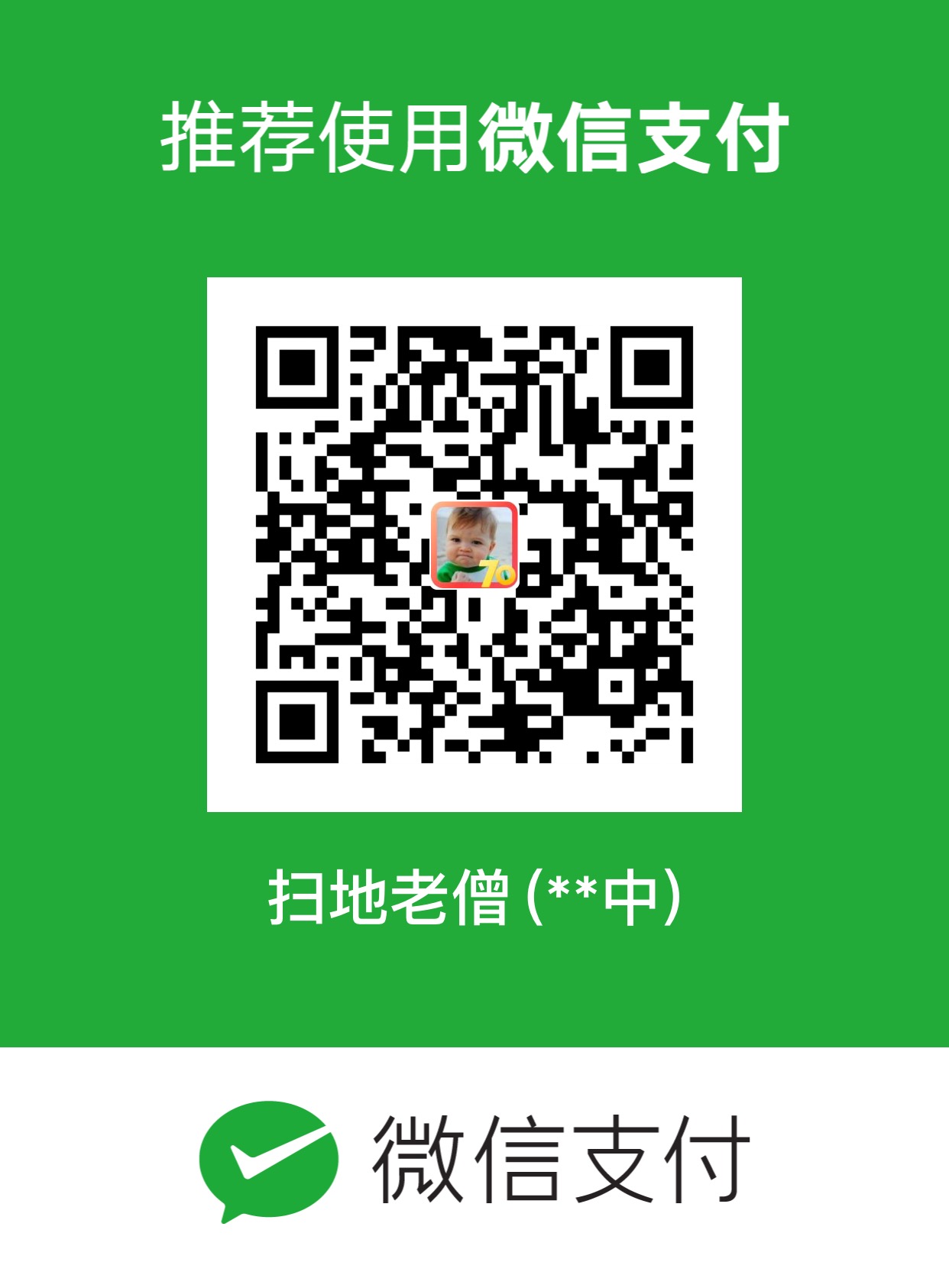HadoopIntellijPlugin整体设计和实现思路
上节,把Hadoop-IntelliJ-Plugin 插件项目做了一个简单的介绍,接下来,我将会使用几个篇幅,大致的讲解一下该插件的设计思路和相关的实现。
Hadoop-IntelliJ-Plugin 插件的需求
Hadoop-IntelliJ-Plugin 插件要实现的需求很简单,给定HDFS的访问地址,可以展示出HDFS文件系统相关对象、能够操作HDFS上的对象(创建、删除、下载和上传等)。具体的需求如下:
1、能够进行HDFS访问相关信息的配置
2、读取HDFS对象,以文件目录树的方式进行展示
3、对于目录,可以创建、删除、刷新、重命名和下载
4、对于文件,可以删除、下载和查看(目前不区分具体文件类型,查看文件,目前还没有实现
5、能够获取目录或者文件的相关属性信息进行展示
6、在操作HDFS对象(目录或文件)需要注意当前的权限设置
7、支持国际化多语言设置
8、方便快捷的使用Intellij 进行MapReduce的相关任务开发和调试(正在设计开发中)
Hadoop-Intellij-Plugin 是基于IntelliJ IDEA 开发的插件,因此需要熟悉IntelliJ IDEA的 插件开发。下面就简单介绍一下IDEA的插件开发。
IntelliJ IDEA 的插件开发
IntelliJ IDEA 插件开发现在国内的资料比较少,目前最好的参考文档,就是官方SDK开发帮助,但目前也不知道是不是最新。做IDEA开发可以参考一下:http://www.jetbrains.org/intellij/sdk/docs/welcome.html
这里大致讲解一下,插件开发的需要弄清楚的几个概念,我就不具体详细说明插件开发步骤了。
IDEA插件组织结构
IDEA Plugin 以.zip 结尾的压缩包,安装后,由插件文件内的一个.jar 构成的。该jar 为插件的核心文件,解压后,由 com 文件夹、META-INF 文件夹组成,如果开发的插件还有一些图标或者其他文件,都要存放到该包中。典型的插件目录结构如下:
1 | |
所有来自插件目录lib下的jar包,会被自动加入ClassPath中。了解该结构很重要,这涉及到后续插件开发完成后,插件安装包的制作。开发的插件,如果涉及到第三方jar包,那么在打安装包时,需要一起将这些依赖加入进去。为了加载各个插件的类文件,IDEA使用一个单独的类加载器。这允许各个插件使用同一类库的不同版本,即使相同的类库被IDEA或另一个插件使用。 默认情况下,IDEA的主要类加载器加载那些插件类加载器找不到的类。然而,在plugin.xml文件中,可以使用depends元素来指定一个插件依赖于另一个或更多其他插件。在这种情况下,那些(被依赖的)插件的类加载器将(优先)用来加载当前插件的类加载器找不到的类。这将允许一个插件引用另一个插件中的类。
插件相关组件说明
在IDEA插件开发中,有3个级别组件:Application Component、Project Component、Module Component
(1)、Application Component 应用程序级 组件,是IDEA启动时,就初始化的组件。可以从Application实例中使用getComponent(Class)方法来获取它们。定义Application 级别的插件,需要实现ApplicationComment 接口。需要实现 initComponent()、disposeComponent() 方法。如果ApplicationComponent组件不依赖与其他的Application组件,那么必须显示声明一个无参构造函数,进行组件的初始化;如果开发的ApplicationComponent依赖与其他的Application组件,应该指定依赖的Application作为构造函数的参数,以确保这些组件按照正确的顺序实例化保证依赖关系。ApplicationComponent组件 实现类,需要在插件配置文件plugin.xml中进行注册,以保证生效。配置文件中以 <application-components> </application-components> 标记为ApplicationComponent ,后面的插件配置文件再讲。
(2)、Project Component IDEA工程Project级别组件,在IDEA加载一个Project的时候初始化。
可以从Project实例中使用getComponent(Class)方法来获取他们。Project 级别的组件,需要实现 ProjectComponent 接口。并在 插件配置文件中使用 <project-components></project-components> 标记注册。
(3)、Module Component IDEA加载各个Project时为各个Module创建。
ModuleComponent 组件实现类可以选择性的实现ModuleComponent接口。一个module Component 组件的构造器可以包含一个Module类型的参数,如果它需要一个module实例。还可以指定其他application-Component、project-Component或者module-Component组件作为参数。在插件配置文件中使用<module-components></module-components>标记注册。
各个级别的组件名称可由getComponentName()方法获取。IDEA 开发的插件也就是这3种类型了。各个插件的组件都需要在插件的配置文件中注册实现类。
3、插件组件状态持久化
插件组件实现类中,如果实现了 PersistentStateComponent 接口,那么该插件组件的状态会被自动保存和加载。插件的状态会保存到哪个xml配置
文件中,可以在 实现类中使用@State和@Storage注解来指定。
可参考:
http://www.jetbrains.org/intellij/sdk/docs/basics/persisting_state_of_components.html
插件组件扩展点
如果希望你开发的插件运行其他插件扩展功能,那在你开发的插件中,需要声明一个或者多个扩展点。每个扩展点定义允许访问这个扩展点的一个类和接口。在插件配置文件中,使用<extensions> 和<extensionPoints> 标记插件扩展点。
在<extensionPoints>节点,插入一个子元素<extensionPoint>,使用“name”、“beanClass”和“interface”属性来分别指定扩展点名和允许扩展插件功能的类或接口的名称。
①、对于<extensions>元素,设置defaultExtensionNs属性为以下一个值:
”com.intellij”,如果你的插件扩展IDEA内核功能点。<ID of a plugin>,如果你的插件扩展另一个插件的功能点。
②、向<extensions>元素增加一个新的子元素。 这个子元素名必须匹配扩展要访问的扩展点的名称。
③、根据扩展点的类型,你需要做如下中的一件:
如果扩展点是使用interface属性声明的,在新增的子元素中,设置implementation属性值为实现指定接口的类的名称。
如果扩展点是使用beanClass属性声明的,在新增的子元素中,设置所有有指定的类中被“@Attribute”标注注释的属性。
典型的扩展例子,如现在要在IDEA中增加一个浮动面板,那就需要扩展IDEA,插件配置代码片段:
插件Action动作
插件动作Action,即插件的互交,也就是说,IDEA允许开发插件向IDEA的菜单栏、工具栏增加自己的菜单/工具实现。action 按照组被管理,一个组可以包含其他的组,一组Action可以形成一个工具栏和菜单,组的子组可以构成菜单的子菜单。自定义Action插件类,需要继承抽象类 AnAction, 实现actionPerformed 方法,将在菜单项或者工具栏按钮选中时调用。
插件服务
IntelliJ IDEA提供服务的概念。一个服务是一个在你的插件调用ServiceManager类的getService方法时按需加载的插件组件。即使一个服务被请求多次,IntelliJ IDEA也保证每个服务只有一个实例被加载。一个服务必须在plugin.xml文件中指明接口和实现类。服务的实现类用于服务的实例化。
IntelliJ IDEA提供3类服务:application服务、project服务和module服务。要声明一个服务,你可以使用如下IDEA内核的扩展点:applicationService: 设计用来声明一个application服务;projectService: 设计用来声明一个project服务;moduleService: 设计用来声明一个module服务.
声明一个服务的相关配置:
①、向plugin.xml文件的<extensions>节点添加适当的子元素(<applicationService>、<projectService>或<moduleService>);
②、在新增的子元素里,设置如下属性: serviceInterface: 指定服务接口类;serviceImplementation: 指定服务实现类。注意接口和实现类可以是同一个类。
插件配置
下面列出 插件 hadoop-IntelliJ-Plugin 的配置文件,里面已经注明相关配置的项,可作为参考
1
2
3
4
5
6
7
8
9
10
11
12
13
14
15
16
17
18
19
20
21
22
23
24
25
26
27
28
29
30
31
32
33
34
35
36
37
38
39
40
41
42
43
44
45
46
47
48
49
50
51
52
53
54
55
56
57
58
59
60
61
62
63
64
65
66
67
68
69
70
71
72
73
74
75
76
77
78
79
80
81
82
83
84
85
86
87
88
89
90
91
92
93
94
95
96
97
98
99
100
101
<idea-plugin>
<!--插件的ID-->
<id>com.fangyuzhong.intelliJ.hadoop</id>
<!--插件的名称-->
<name>基于IntelliJ IDEA 的Hadoop插件</name>
<!--插件的版本-->
<version>1.0.1000.1</version>
<!--插件的作者描述-->
<vendor email="906328924@qq.com" url="http://www.fangyuzhon.com">fangyuzhong</vendor>
<!--插件描述-->
<description><![CDATA[
Enter short description for your plugin here.<br>
<em>most HTML tags may be used</em>
]]></description>
<!--插件变更相关说明-->
<change-notes><![CDATA[
Add change notes here.<br>
<em>most HTML tags may be used</em>
]]>
</change-notes>
<!--插件编译的IDEA版本-->
<!-- please see http://www.jetbrains.org/intellij/sdk/docs/basics/getting_started/build_number_ranges.html for description -->
<idea-version since-build="2017.2.1"/>
<!-- please see http://www.jetbrains.org/intellij/sdk/docs/basics/getting_started/plugin_compatibility.html
on how to target different products -->
<!-- uncomment to enable plugin in all products
<depends>com.intellij.modules.lang</depends>
-->
<!--Application 级别组件注册-->
<application-components>
<component>
<implementation-class>com.fangyuzhong.intelliJ.hadoop.fsconnection.ConnectionCache</implementation-class>
</component>
<component>
<implementation-class>com.fangyuzhong.intelliJ.hadoop.options.DefaultProjectSettingsManager</implementation-class>
</component>
<component>
<implementation-class>com.fangyuzhong.intelliJ.hadoop.globalization.LocaleLanguageManager</implementation-class>
</component>
</application-components>
<!--Project级别组件注册-->
<project-components>
<component>
<implementation-class>com.fangyuzhong.intelliJ.hadoop.fsbrowser.FileSystemBrowserManager</implementation-class>
</component>
<component>
<implementation-class>com.fangyuzhong.intelliJ.hadoop.fsconnection.ConnectionManager</implementation-class>
</component>
<component>
<implementation-class>com.fangyuzhong.intelliJ.hadoop.options.ProjectSettingsManager</implementation-class>
</component>
</project-components>
<!--插件扩展点-->
<extensions defaultExtensionNs="com.intellij">
<!-- Add your extensions here -->
<toolWindow id="Hadoop FileSystem" icon="/img/hadoop-logo-16x16.png"
anchor="left"
factoryClass="com.fangyuzhong.intelliJ.hadoop.fsbrowser.FileSystemBrowserToolWindowFactory"/>
</extensions>
<!--插件的Action-->
<actions>
<!-- Add your actions here -->
<group id="HadoopNavigator.Actions.MainMenu" text="_Hadoop">
<action id="HadoopNavigator.Actions.Browser.ShowHadoopToolWindow"
class="com.fangyuzhong.intelliJ.hadoop.mainmenu.action.ShowHadoopToolWindowAction"
text="Hadoop 文件系统" />
<action id="HadoopNavigator.Actions.MainMenu.OpenSettings"
class="com.fangyuzhong.intelliJ.hadoop.mainmenu.action.MenuOpenSettingAction"
text="Settings" />
<separator/>
<action id="HadoopNavigator.Actions.MainMenu.OpenAbout"
class="com.fangyuzhong.intelliJ.hadoop.mainmenu.action.OpenAboutPageAction"
text="About" />
<!--<action id="HadoopNavigator.Actions.MainMenu.TestOpenObject"-->
<!--class="com.fangyuzhong.intelliJ.hadoop.mainmenu.action.TestOpenObjectAction"-->
<!--text="测试-打开" />-->
<add-to-group anchor="before" group-id="MainMenu" relative-to-action="HelpMenu"/>
</group>
<group id="HadoopNavigator.ActionGroup.Browser.Controls" text="Browser object properties">
<action id="HadoopNavigator.Actions.Browser.OpenSettings"
class="com.fangyuzhong.intelliJ.hadoop.fsbrowser.action.OpenSettingsAction"
text="Browser - Options"/>
<separator/>
<action id="HadoopNavigator.Actions.Browser.NavigateBack"
class="com.fangyuzhong.intelliJ.hadoop.fsbrowser.action.NavigateBackAction"
text="Browser - Back"/>
<action id="HadoopNavigator.Actions.Browser.NavigateForward"
class="com.fangyuzhong.intelliJ.hadoop.fsbrowser.action.NavigateForwardAction"
text="Browser - Forward"/>
<action id="HadoopNavigator.Actions.Browser.ExpandTree"
class="com.fangyuzhong.intelliJ.hadoop.fsbrowser.action.ExpandTreeAction"
text="Browser - Expand all"/>
<action id="HadoopNavigator.Actions.Browser.CollapseTree"
class="com.fangyuzhong.intelliJ.hadoop.fsbrowser.action.CollapseTreeAction"
text="Browser - Collapse all"/>
<action id="HadoopNavigator.Actions.Browser.ShowObjectProperties"
class="com.fangyuzhong.intelliJ.hadoop.fsbrowser.action.ShowObjectPropertiesAction"
text="Browser - Show object properties"/>
</group>
</actions>
</idea-plugin>
本博客所有文章除特别声明外,均采用 CC BY-SA 4.0 协议 ,转载请注明出处!